PS3のコントローラ 電池交換した

PS3、やってますか?もうPS4ですか?PS2、PS3のゲームをやりきってないので、PS4はもったいなくて買えません。
今さらながらPS3コントローラの電池を交換してみたいと思います。
コントローラが充電できない
久々にPS3やろうと思ったらコントローラが死んでいた。
バッテリーが死んだ
PS3をちょっと放置していたところ、コントローラがきかなくなりました。PSボタンを押してもLEDが点滅するだけで、本体はうんともすんとも。
調べてみたら、LEDの点滅は「電池が空で動けない」という意味だそうな。
そこでUSBケーブルをしばらく接続して満充電してみる。その後USBケーブルを抜くと、またLED点滅。はて、抜いた瞬間に電池が空になるとな?全く使えません。
リチウムイオン電池は放置ダメ
どうやらリチウムイオン電池がダメみたいです。
リチウムイオン電池の特性として、どうも空っぽの状態で長期間放置すると電池にダメージがあるそうで、最大充電容量が低下するそうです。それかなー。
ちなみに、満充電もしないほうがいいみたい。満タンにもできず、からっぽにもしちゃダメって結構めんどくさいやつ……
コントローラの電池を交換する
ということで、PS3コントローラの電池を交換してみます。
電池を買う
ググれば電池交換のいろんな記事が出てきますが、まあまあいいじゃないですか。とりあえず電池を買いましょう。

私が購入したのは、ロワジャパンのやつ。フォントから伝わるパッケージの怪しさ。ひとりでしかやらんからコントローラひとつしか使わないのに、なぜか2つ買いました。
コントローラこじあけ
まずは開けねば始まりません。コントローラを開けます。

コントローラの背面にねじが5つ。

ネジはちょっと固めですが、問題なく取れます。ドライバってちょうどいいやつがどれだか迷う。
パカッ

注意点ですが、ふたを外すとき、L2, R2ボタンがひっかかります。ボタンを押しながらケースを取ると良いです。
電池換装
いよいよ電池を換装。スポッとコネクタを引っこ抜く。やりにくーい
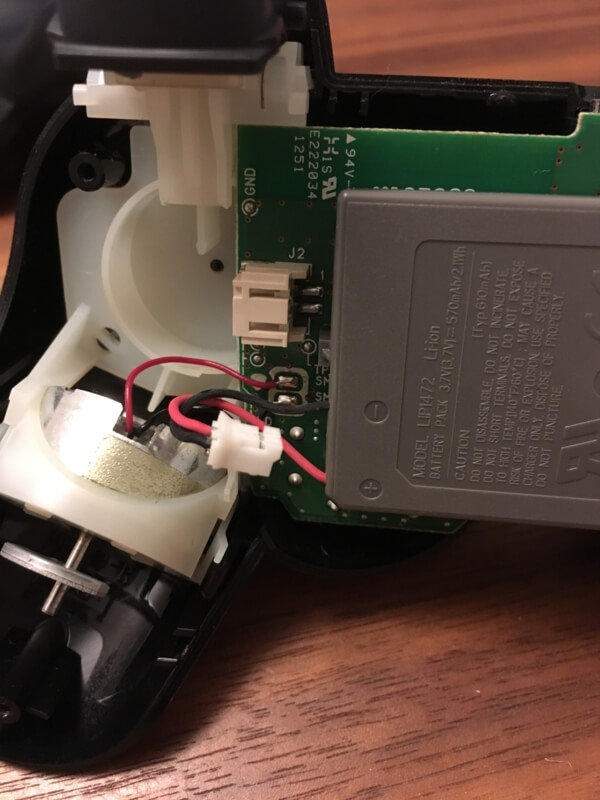
コネクタを抜いたら、あとは電池を取り外します。電池は基板に弱く刺さって固定されてるだけなので、むんとやれば取れます。
そうしたら、新しい電池のコネクタを挿す。

新しい電池の方には基板に挿して固定するための突起がついてないので、適当にテープでぺたっと固定します。

換装完了。どや。このテープ大丈夫かな。電通しなければ大丈夫だと思いますが、熱的にはどうだろう。ゲームしててコントローラが熱くなったことはないので問題ないと思います。

あとはふたを閉めて、ねじ止めするだけなんですが、ふたを閉めるという作業が一番難易度が高いです。L2R2ボタンのパーツがポロリするわ、閉まったと思いきやR1ボタンが押せなくなっちゃうわで、ちょっと手間取りました。15min/台くらい?
ちなみに、当然ですが保証対象外になります。買い替えより全然いいよね?
施術後の様子

10分くらい充電してケーブル抜いたところ、LED点滅……症状改善せず。まじかーい。とりあえず一晩放置ですね。
ていうか今更ですが、これなんでPS3との接続じゃないと充電できないの?USB充電器に挿してみましたが、充電されず。
まとめ
以上、PS3コントローラ電池交換でした。
とりあえず電池交換は簡単!今回は2台交換し、交換自体は成功です。実際、無線で使えるかどうかはまだ分からず。部屋のレイアウト的にディスプレイと本体が離れてるので、有線だとちょっと不便。無線が復活することを祈っています。
2018/07/07 追記
電池交換自体は成功しましたが、結局復活しませんでした。買った時点で電池がへたっていた模様。ということで、いま市場に出回っている電池は既にへたっている可能性があるので、全くお勧めしません。
